Tijdens het maken van een WordPress-website heb je misschien herkend dat WordPress-URL's verschijnen met het nummer van de post, die er op de een of andere manier niet erg aantrekkelijk uitzien.
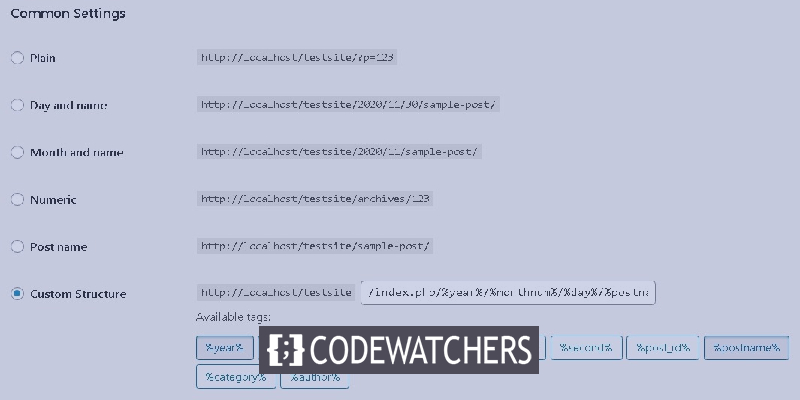
De gegevens kunnen echter eenvoudig uit de URL worden verwijderd of gewijzigd. Als u iemand bent die de gegevens wil verwijderen of in iets anders van WordPress-URL's wil veranderen, blijf dan in de buurt en begrijp hoe u dit kunt doen.
Wat zijn standaard WordPress-URL's?
WordPress-URL's zijn standaard ingesteld met een niet voor mensen leesbare platte structuur, zoals die hieronder.
https://example.com/?p=123
Gelukkig kun je met WordPress dit veranderen in een aantrekkelijkere en SEO-vriendelijke URL voor je site. WordPress biedt u verschillende andere URL-indelingen die u gemakkelijk kunt gebruiken in plaats van de standaard URL-structuur.
Maak geweldige websites
Met de beste gratis paginabuilder Elementor
Begin nuU kunt verschillende URL-structuren vinden die een interessanter en boeiender beeld weergeven en ze zijn ook SEO-vriendelijk.
Houd er echter rekening mee dat URL's met datums en maanden er aantrekkelijk uit kunnen zien, maar dat ze uw berichten er ouder uit laten zien naarmate de tijd verstrijkt.
Ook wil je misschien afzien van extra lange URL's die bijna alle ruimte op de zoekbalk in beslag nemen. In dat geval is een zeer goede optie om de postnaam in uw URL-structuur te gebruiken, waardoor deze kort, interessant en SEO-vriendelijk is.
Dingen om te onthouden voordat u de URL-indeling wijzigt
Voor degenen die een nieuwe WordPress-website starten, kunnen de gegevens worden gewijzigd vanuit WordPress-URL's, aangezien er niet veel huidige berichten zijn die hierdoor worden beïnvloed. Maar als uw WordPress-site ouder is en een behoorlijk aantal berichten bevat, moet u op de volgende dingen letten.
Wanneer u een nieuwe URL-indeling gebruikt, krijgen zowel uw gebruikers als zoekmachines 404-bugs en kunt u een melding krijgen van de Google Search Console. Ook wordt uw positie in de zoekmachine beïnvloed, aangezien de oudere links niet naar een 404-foutpagina leiden.
Maar u bent hier op de juiste plaats. We laten u zien hoe u elk van deze problemen kunt oplossen door omleidingen in te stellen. Wanneer u de URL-structuur wijzigt, moet u er rekening mee houden dat uw tellingen voor sociaal delen ook opnieuw worden ingesteld, aangezien de meeste diensten voor het tellen van sociale delen geen omgeleide URL's controleren.
Hoe de WordPress URL-indeling te wijzigen
Voordat u uw WordPress-URL-structuur bijwerkt, raad ik u aan een WordPress-back-up van uw website te maken , waarmee u uw website kunt herstellen als er iets misgaat. Ga dan naar Instellingen op je WordPress-dashboard en vervolgens naar permalinks.
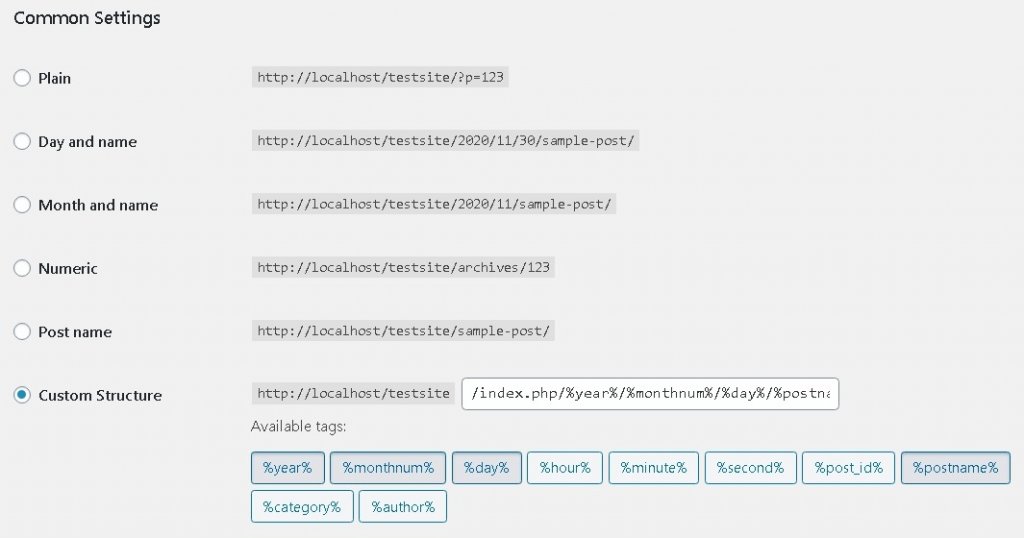
Zodra u de juiste WordPress URL heeft geselecteerd, drukt u op de knop Wijzigingen opslaan. Uw WordPress-URL bestaat nu uit gegevens naar keuze.
Hoe Om Omleidingen Instellen Om SEO Rankings te behouden
Nu uw WordPress-URL's zijn gewijzigd, moet u de juiste omleidingen instellen om 404-bugs op uw huidige postlinks te voorkomen. Deze omleidingen leiden uw gebruikers naar de nieuwe URL's en helpen de zoekmachine begrijpen dat u bent overgestapt op de nieuwe URL's.
Om omleidingen in te stellen, moet je de Redirection WordPress-plug-in installeren en activeren. Daarna is de plug-in gemount en ingeschakeld. U moet naar Tools gaan en vervolgens op Start Setup drukken.
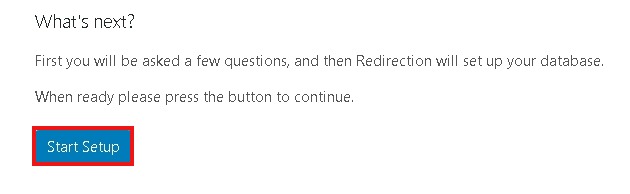
De plug-in heeft twee opties, zoals dat het automatisch kan volgen en u op de hoogte kan stellen wanneer de URL is gewijzigd, en een record van de omleidingen kan bijhouden. U kunt beide opties echter verlaten en Doorgaan met instellen selecteren.
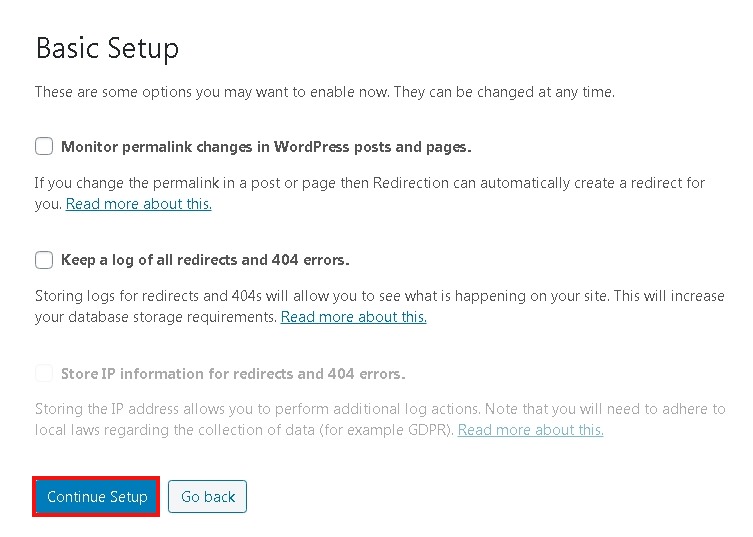
Laat de plug-in een paar tests uitvoeren en kijk of alles op zijn plaats zit. Daarna slaat de plug-in uw instellingen op in de WordPress-database. Nadat de plug-in alle tests heeft uitgevoerd, moet u op de knop Nieuw toevoegen onderaan de pagina drukken.
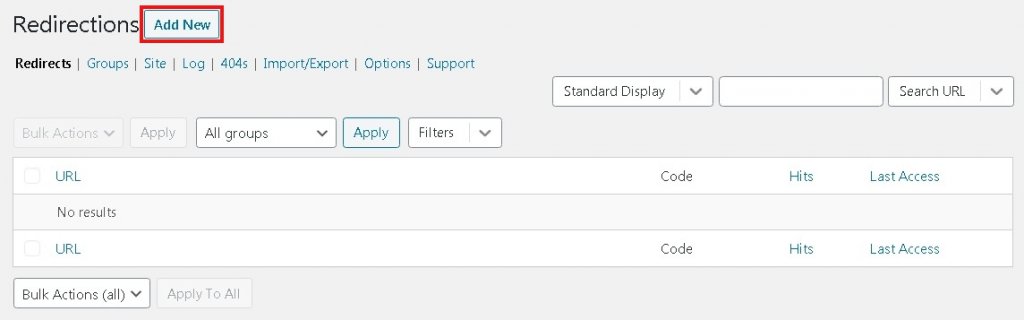
Vervolgens verschijnt er een formulier op uw scherm, waarin u uw vorige URL naar de bron-URL en uw nieuwe URL naar de doel-URL beschrijft. Als u heeft gekozen voor de Dag- en Naam-URL's , kunt u de onderstaande waarden toevoegen.
- Bron: / (\ d *) / (\ d *) / (\ d *) / ([A-Za-z0-9- *])
- Doel: /$4
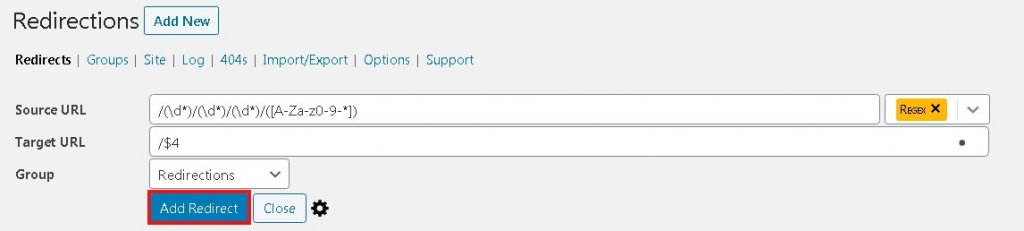
En als je hebt gekozen voor maand- en naam- URL's, gebruik dan de onderstaande waarden.
- Bron: / (\ d *) / (\ d *) / ([A-Za-z0-9- *])
- Doel: /$3
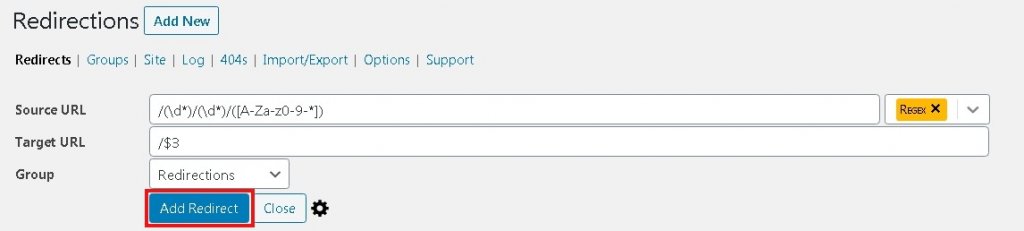
Als u klaar bent, selecteert u Regex en drukt u vervolgens op Add Redirect . Uw gebruikers worden nu omgeleid naar de nieuwste URL's.
Ik hoop dat je dit artikel nuttig vond en dat je nu niet aarzelt om de URL's van je WordPress-website aantrekkelijk te maken. Als je dit bericht leuk vond, raden we je aan om met ons mee te doen op Facebook en Twitter om op de hoogte te blijven van onze publicaties.




